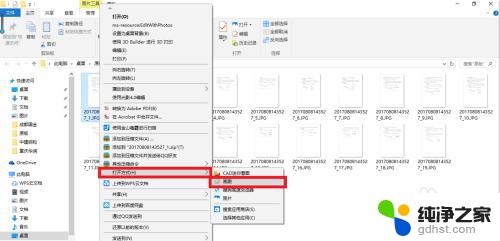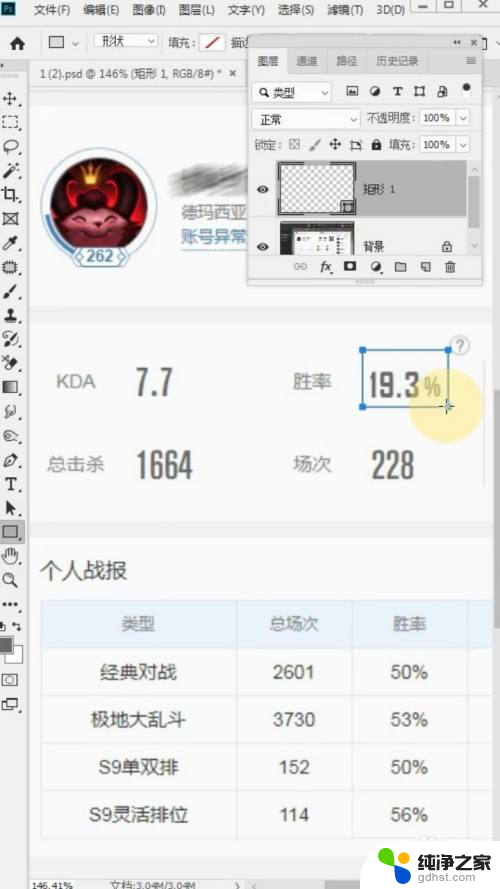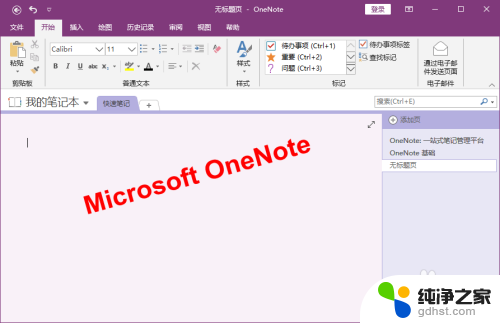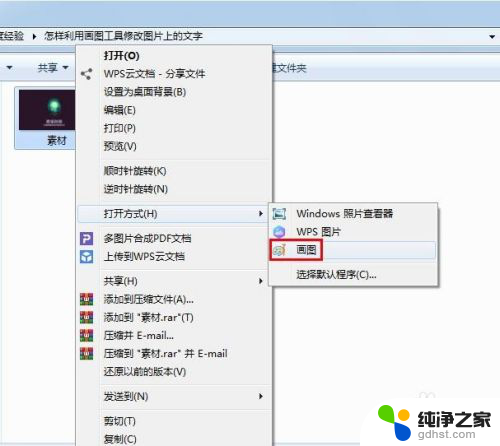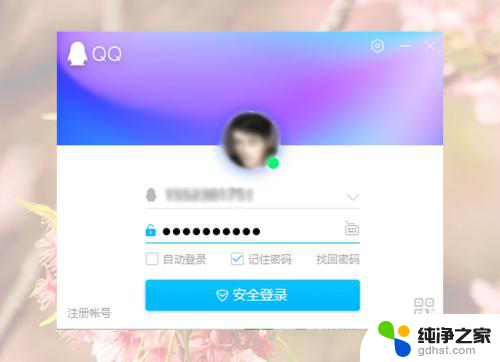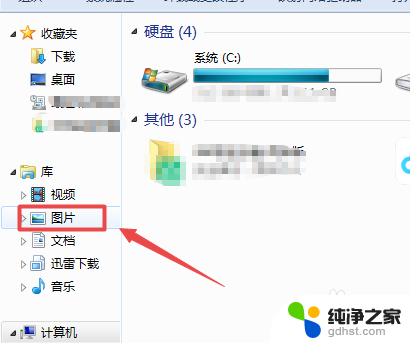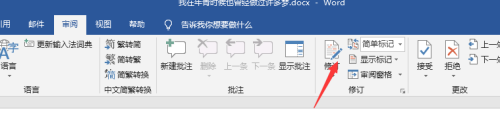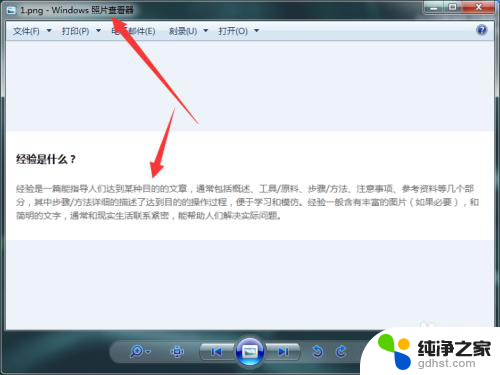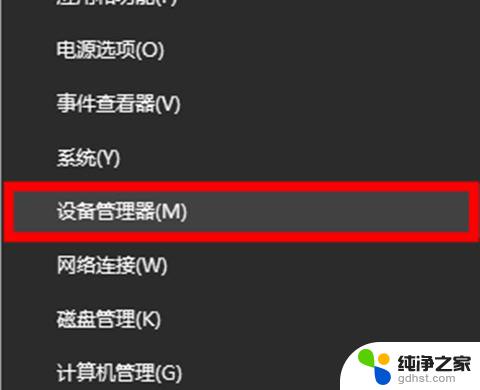电脑图片怎么修改上面的文字
在如今的数字化时代,电脑图片已经成为我们日常生活中不可或缺的一部分,有时候我们可能需要对图片上的文字进行修改,比如更改拼写错误、修正语法问题或者添加新的文字内容。要想达到这样的效果,我们就需要掌握一些技巧和工具来帮助我们实现图片文字的修改。通过使用专业的图片处理软件或在线工具,我们可以轻松地编辑和调整图片上的文字内容,让图片更加完美和符合我们的需求。在本文中我们将介绍一些修改图片上文字的技巧,帮助大家更好地处理图片编辑工作。
具体步骤:
1. 找到你要更改文字的图片,右键单击图片弹出快捷菜单。找到打开方式,选择画图
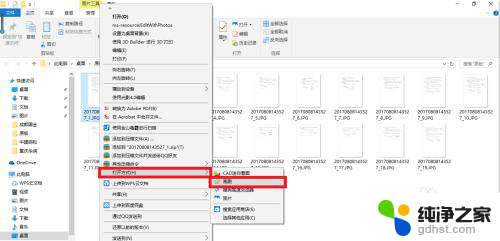
2. 单击工具栏里面的文本命令“A”;
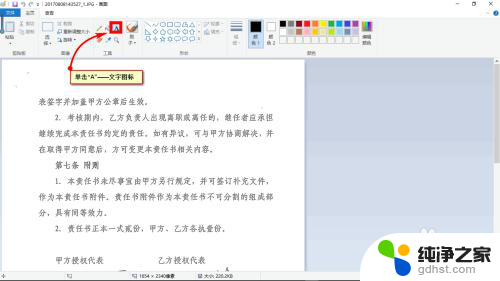
3. 在图片内任意位置单击,输入需要的文字;
通过设置字体工具栏,将字体更改为与图片内一致或相近的格式;
若要覆盖和替换文字,选择不透明。若要直接添加文字,也可以选择透明。
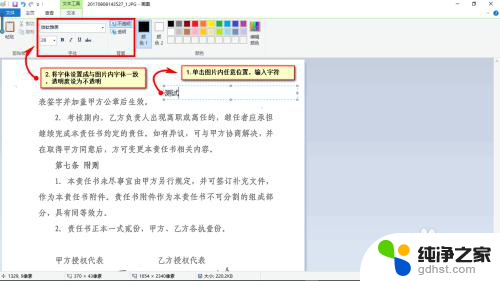
4. 将上一步的文本框拖入到想要更改的位置;
推荐【另存为】新图片,退出画图软件。可以打开更改后的图片看看满不满意,不满意再在原图上修改。
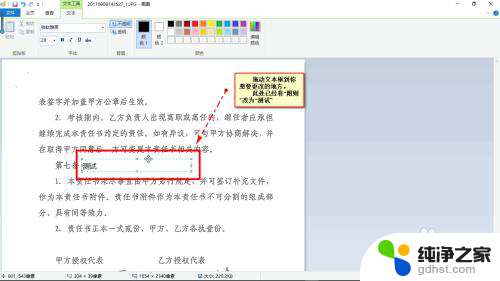
以上是修改电脑图片上方文字的全部内容的方法,如果遇到这种情况,用户可以按照以上步骤解决,希望这些方法能对大家有所帮助。